Editar mensajes en Telegram
Tabla de contenido
edición de mensajes en Telegram es una de las características más atractivas de esta plataforma. Como todos hemos enviado mensajes de texto, fotos o archivos a la persona equivocada por error, no hay de qué preocuparse en estos casos, y puedes corregir fácilmente el mensaje que has enviado por error. En este artículo te enseñaremos paso a paso cómo editar mensajes en Telegram. Quédate con nosotros.
Por supuesto, es importante tener en cuenta que a veces chateas en línea con alguien y no hay tiempo suficiente para corregir el texto del mensaje. Eliminar el mensaje enviado a Telegram es la mejor opción en estos casos.
¿Cómo editar los mensajes que envías en Telegram
Envías diferentes tipos de contenido a tus contactos: mensajes de texto, fotos, archivos, etc. Curiosamente, Telegram te permite modificar o cambiar todos estos tipos y, a continuación, aprenderás cómo hacerlo
- Editando los mensajes de texto enviados
- Edición de las fotos enviadas
- Sustituir los archivos o fotos enviados
Quédate con nosotros en este artículo.
¿Cómo editar un mensaje de texto en Telegram
Para editar los mensajes de texto que has enviado en Telegram, sigue los pasos que se indican a continuación:
Paso 1 Ve a la página de chat a la que se envía el mensaje de texto que quieres editar.
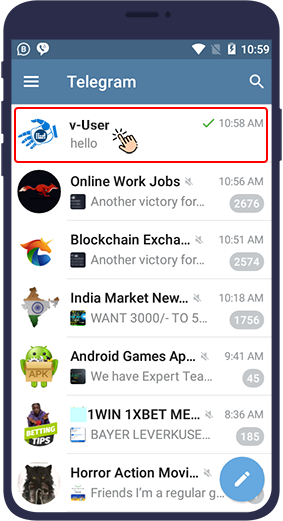
Paso 2 Mantén pulsado el mensaje que quieras hasta que aparezca un menú.No importa si el destinatario ha leído el mensaje o no. De cualquier manera, puedes editar el mensaje que quieras.
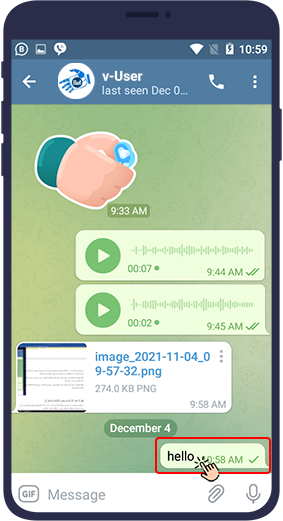
Paso 3 En la ventana emergente que se abre, selecciona»Editar«o»Editar texto«.
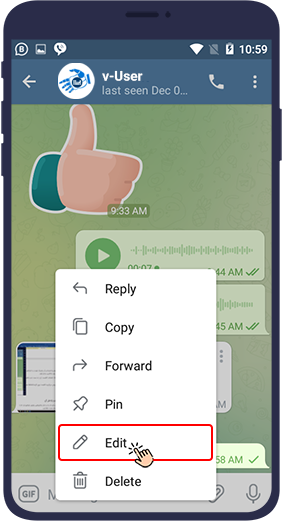
Paso 4 Realice los cambios necesarios en el texto del mensaje.
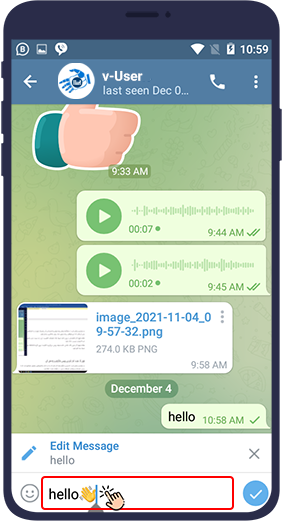
Paso 5 Por último, toca el «icono de la marca» en la esquina inferior derecha de la pantalla.
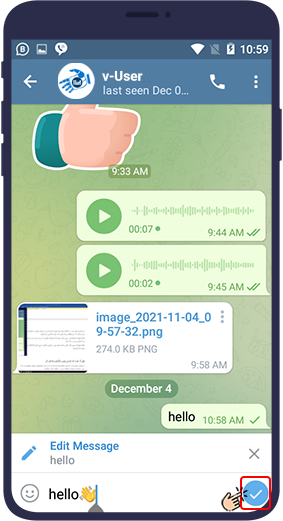
Ahora verá que su mensaje inicial ha cambiado.
Nota:
Tras editar cada mensaje, se firmará«editado»en la esquina inferior derecha del cuadro de mensaje y el destinatario notará que has editado el mensaje.
¿Cómo editar las fotos enviadas en Telegram
A veces envías una foto a un contacto o grupo en Telegram, pero después de enviarla, te das cuenta de que la foto debe editarse (ajustar la luz, cambiar el color, agregar texto y emojis, etc.). Para editar la foto enviada en Telegram, solo tienes que seguir los pasos que se indican a continuación.
Paso 1 Primero, ingresa a Telegram e ingresa a la página de chat de la persona para la que deseas editar la foto enviada.
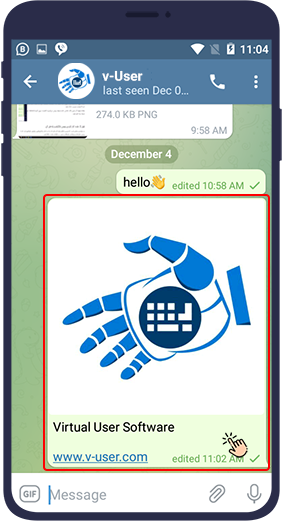
Paso 2
Si utilizas Telegram para dispositivos móviles, mantén el dedo sobre la foto durante un rato para seleccionarla y, a continuación, selecciona el icono del lápiz que aparece en la parte superior de la pantalla.
Si estás en Telegram Desktop, después de hacer clic con el botón derecho en la foto, seleccionaEditar.
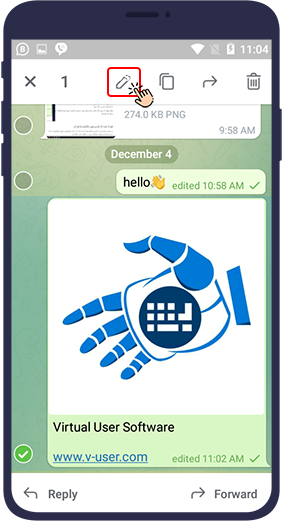
Paso 3 Ahora se muestran dos opciones:Sustituir fotoyEdita esta foto. UsandoEdita esta foto, puede aplicar los cambios necesarios a su foto.
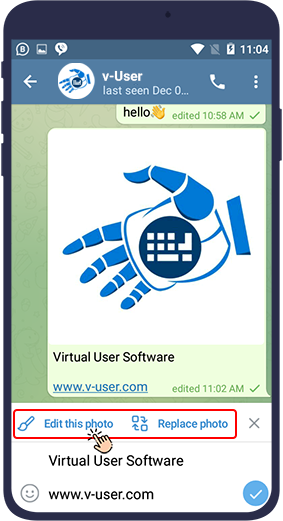
Paso 4 UtiliceEdita esta fotopara realizar cambios en la misma imagen. Cambios como añadir texto, añadir pegatinas, dibujar líneas y dibujar en la imagen, etc.
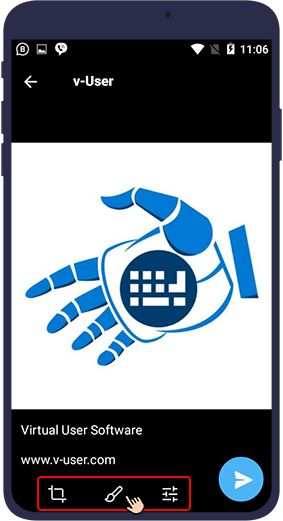
Paso 5 Después de cada cambio, haga clicListopara guardar los cambios en la foto.
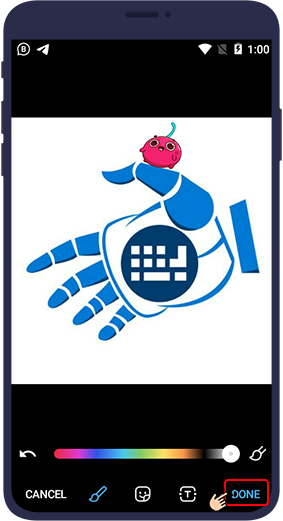
Paso 6 Tras finalizar los cambios deseados, basta con hacer clic engarrapata azulen la esquina inferior derecha para reemplazar la foto antigua por la nueva.
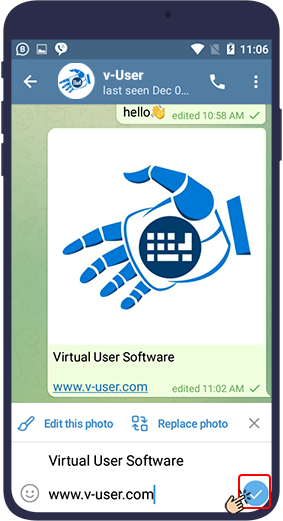
¿Cómo reemplazar fotos o archivos enviados en Telegram
A veces envías una foto o un archivo en Telegram, pero luego descubres que enviaste la foto de forma incorrecta. En estos casos,si la foto o el archivo no tiene subtítulos, es mejor eliminar ese archivo o foto y luego enviar la foto o el archivo que desea, pero si va acompañado de un título, es mejor reemplazar la foto o el archivo anterior para que el título permanezca en su lugar.
Para reemplazar la foto o el archivo enviado en Telegram, simplemente sigue los pasos que se indican a continuación.
Paso 1 Primero, ingresa a Telegram e ingresa a la página de chat personal donde deseas reemplazar la foto enviada por una nueva foto o archivo. Luego haz clic en la foto con el archivo que deseas y seleccionaEditar.
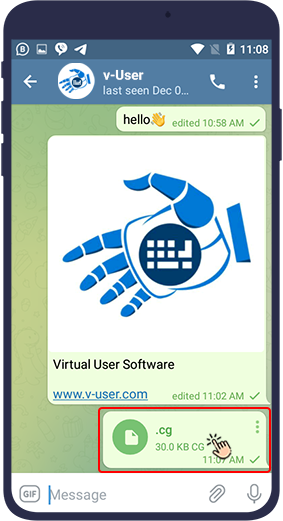
Paso 2 Si utilizas Telegram para dispositivos móviles, mantén el dedo sobre la foto o el archivo durante un rato para seleccionarlo y, a continuación, seleccionaicono de lápizque aparece en la parte superior de la pantalla. Si estás en Telegram Desktop, haz clic con el botón derecho sobre él y seleccionaEditar.
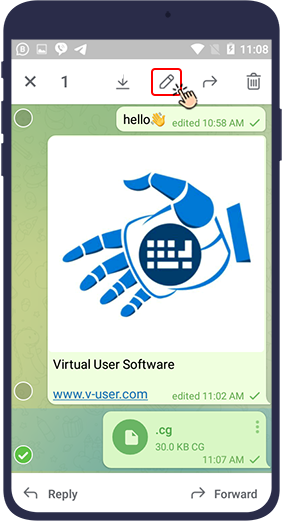
Paso 3 Si el artículo es una foto, se te presentarán dos opciones:Sustituir fotoyEdita esta foto. Simplemente seleccionaSustituir foto.
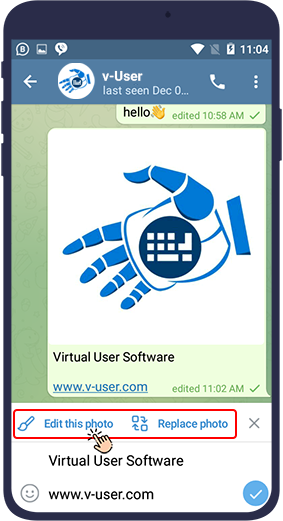
Paso 4 Si el elemento es un archivo,Sustituir archivoserá la única opción disponible.
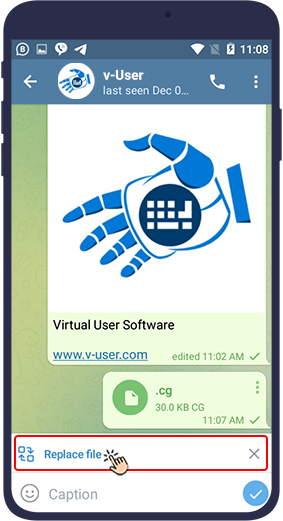
Paso 5 En el siguiente paso, puede reemplazar el elemento anterior con una foto, un archivo o una música. Para cambiar la foto, simplemente seleccione la foto deseada de la galería.
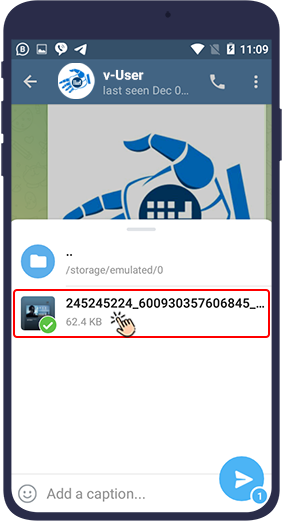
Paso 6 Luego haga clic enEnviarpara reemplazar la foto antigua por la misma leyenda.
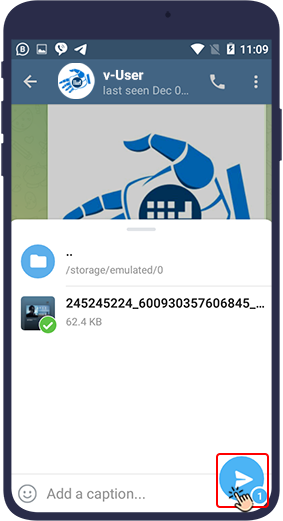
Aplicación para ver mensajes editados en Telegram (Android)
En esta sección, queremos presentarte una aplicación llamada Historial de notificaciones para ver los mensajes originales (sin editar) en Telegram y explicarte cómo funciona y cómo usarla.
Paso 1 Para usar este programa, primero debe descargarlo e instalarlo.Enlace de descarga
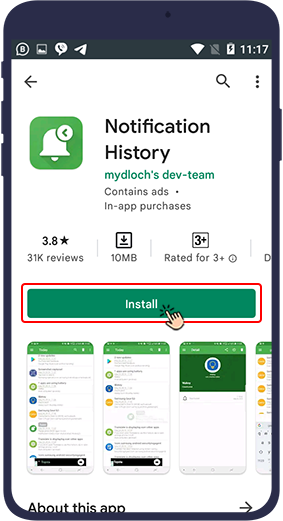
Paso 2 Luego, en el primer paso, se le pedirá que permita el acceso a todas las funciones requeridas por el programa. Puede confirmar este comando pulsandoPermitir.
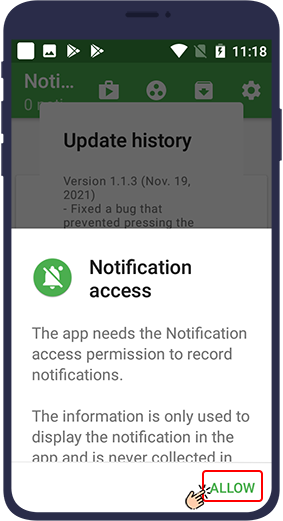
Paso 3 En la nueva página, alternaLista de notificaciones.
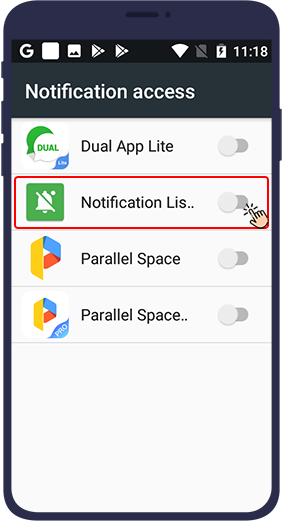
Paso 4 Tras activar esta opción, la aplicación te pide permiso para acceder a las notificaciones de tu teléfono. PulsaPermitir.
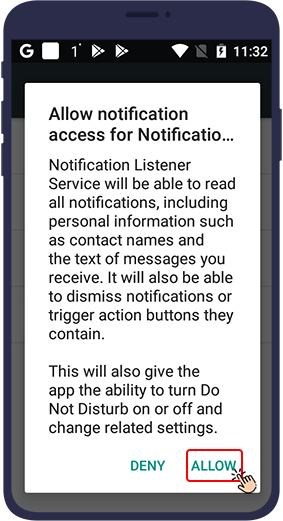
Paso 5 Finalmente, la aplicación te muestra un mensaje sobre cómo puedes usar la aplicación. ¡Presiona OK y listo!
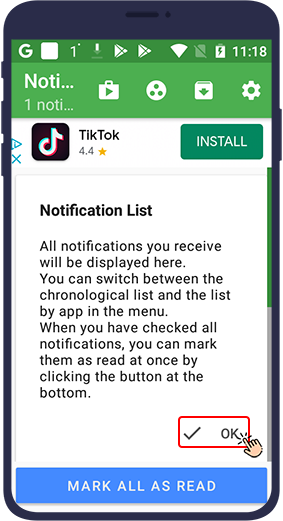
Con este programa, tienes un registro de todas las notificaciones recibidas en Telegram.Telegram tiene un error en la notificación; si editas un mensaje, la notificación de Telegram muestra el mensaje original y no cambia una vez editado el mensaje. Por este motivo,si la notificación telefónica de la otra persona está habilitada, esta podrá ver tu mensaje original sin editar en su notificación móvil.
Esperamos que este artículo te resulte útil. Esperamos con interés sus comentarios.
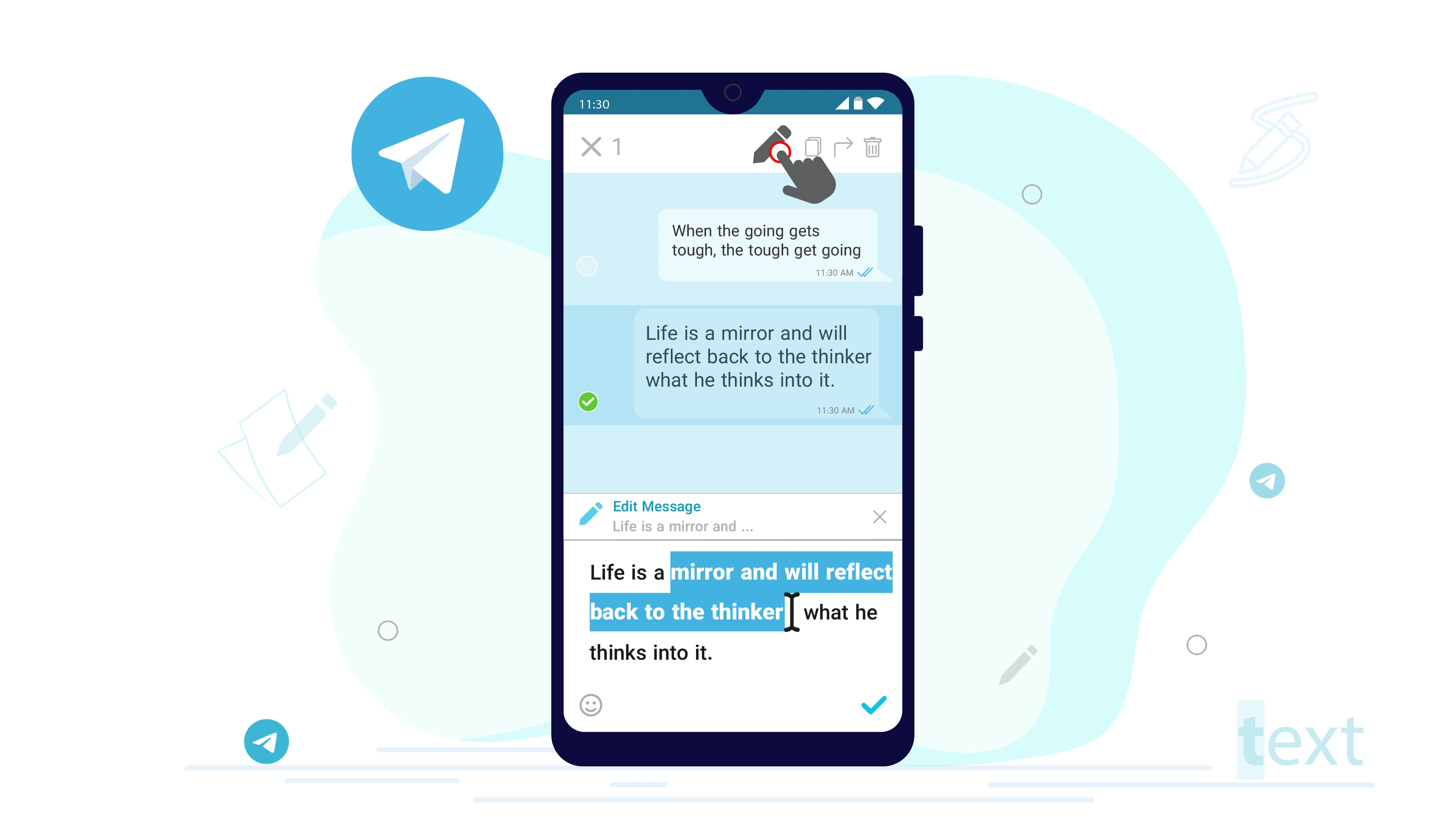

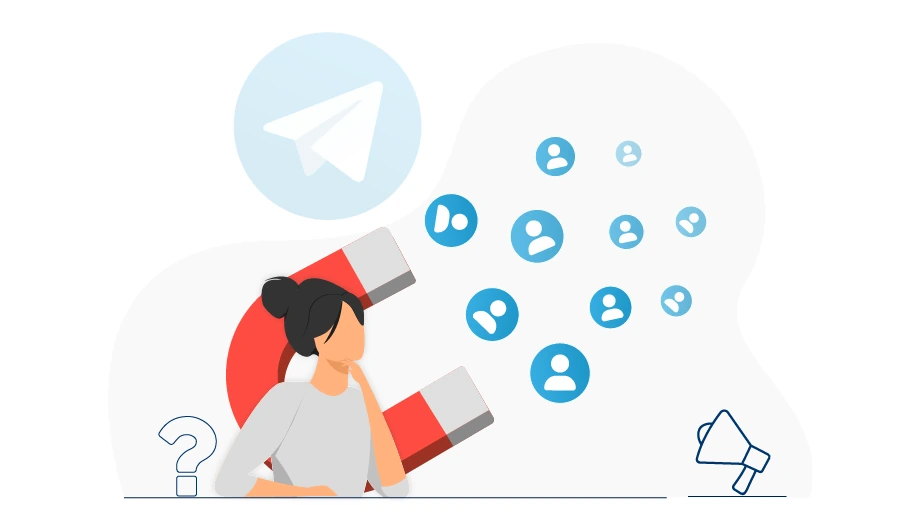




Si alguien edita un mensaje en Telegram transcurridas unas horas desde la publicación, ¿cambia también la hora original o sigue siendo la misma
No se produce ningún cambio de fecha.